સામગ્રીઓનું કોષ્ટક
વિડિયો એડિટિંગમાં જમ્પ કટ એ છે જ્યારે સંપાદક શૉટ અથવા ક્લિપમાંથી આંતરિક સમયનો એક ભાગ દૂર કરે છે, અને આ રીતે "જમ્પ" ફોરવર્ડ બનાવે છે, જે ઝડપને મોડ્યુલેટ કર્યા વિના રીઅલ-ટાઇમ કરતાં વધુ ઝડપથી પસાર થવા માટે દબાણ કરે છે. શોટની, અને છેવટે અન્યથા સતત/રેખીય સમય પ્રવાહને તોડી નાખે છે.
જોકે, જમ્પ કટ એ કોઈ પણ રીતે વિડિયો એડિટિંગ માટે વિશિષ્ટ નવી એડિટિંગ ટેકનિક નથી, પરંતુ તે ફિલ્મ નિર્માણની શરૂઆતથી જ છે, અને ઘણા ઉદાહરણો સાથે, એકલા સંપાદકીય કટીંગ પર આધાર રાખવાની જરૂર નથી. કેમેરા/સેટ પર શૂટ કરવામાં આવતા જમ્પ કટનું.
આ લેખના અંત સુધીમાં, તમે સમજી શકશો કે વીડિયો એડિટિંગમાં જમ્પ કટ શું છે અને તમે તેનો ઉપયોગ Adobe Premiere Proમાં કેવી રીતે કરી શકો છો, ખાસ કરીને અમે' સમય પસાર થવાનું અનુકરણ કરવાનો પ્રયત્ન કરશે.
જમ્પ કટની શોધ કોણે કરી?
જ્યારે ઘણા લોકો સુપ્રસિદ્ધ જીન લુક ગોડાર્ડને તેમની મુખ્ય ફિલ્મ બ્રેથલેસ (1960) સાથે જમ્પ કટની શોધ માટે શ્રેય આપી શકે છે, તે કહેવું ઘણું સાચું છે કે તેણે આ ટેકનિકની શોધ કરી નથી, પરંતુ ચોક્કસપણે લોકપ્રિય બનાવ્યું અને નિષ્ણાતોએ તેનો ઉપયોગ કર્યો.
> વાર્તા કહે છે કે, મિસ્ટર મેલિયસ શોટ પર કામ કરી રહ્યા હતા ત્યારે તેમનો કૅમેરો જામ થઈ ગયો હતો. બાદમાં ફૂટેજની સમીક્ષા કરતી વખતે, તેણે ભૂલ ધ્યાનમાં લીધી પરંતુ તે ખુશ થયોતેની અસર શોટ પર પડી હતી. કેમ કે કેમેરો ખસેડાયો ન હતો, ન તો સ્કાયલાઇન, પરંતુ માત્ર લોકો.આ રીતે "જમ્પ કટ" ટેકનિકનો જન્મ થયો અને તે દિવસે કાયમ માટે અમર થઈ ગયો, આટલી વધુ શોધ થઈ નથી પરંતુ ખરેખર એક અકસ્માત દ્વારા બનાવવામાં આવી હતી ( જેટલી ઘણી બધી શોધો છે, એટલી રમુજી છે).
શા માટે જમ્પ કટનો ઉપયોગ કરો?
તમે તમારી ફિલ્મ/વીડિયો એડિટમાં જમ્પ કટનો ઉપયોગ કરવા માંગો છો તેના ઘણા કારણો છે. તમે તેમને વર્ષો દરમિયાન તમારી કેટલીક સૌથી મનપસંદ ફિલ્મોમાં જોયાનું યાદ કરી શકો છો.
વ્યક્તિગત રીતે, મને લાગે છે કે થેલ્મા સ્કૂનમેકર તેનો અવિશ્વસનીય ઉપયોગ કરે છે, ખાસ કરીને માર્ટિન સ્કોર્સીસ, ધ ડિપાર્ટેડ (2006). તેણીનો અહીં ટેકનિકનો ઉપયોગ લગભગ પર્ક્યુસિવ છે, અને ચોક્કસપણે હું જે વિચારું છું તેનું ઉદાહરણ "તીક્ષ્ણ" અથવા "હાર્ડ" જમ્પ કટ છે.
ઇફેક્ટ ઇરાદાપૂર્વક કંટાળાજનક હોય છે, અને ઘણીવાર સંગીતના ધબકારા અથવા હેન્ડગનના સિંક્રનસ બ્લાસ્ટ સાથે એકરુપ હોય છે. આ બધા આખરે દર્શકોને આકર્ષવા, તેમને અસ્વસ્થ કરવા અને ખૂબ જ સર્જનાત્મક રીતે તણાવને દૂર કરવા માટે સેવા આપે છે.
આધુનિક સિનેમામાં તેમના ઉપયોગનું બીજું એક ઓછું પર્ક્યુસિવ અને સૂક્ષ્મ ઉદાહરણ નો કન્ટ્રી ફોર ઓલ્ડ મેન (2007)માં જોઈ શકાય છે. આ ક્રિયાને આગળ વધારવામાં મદદ કરે છે, ખાસ કરીને જ્યારે એલવેલીન એન્ટોન સાથેના તેના મુકાબલોની તૈયારી કરી રહ્યો હોય.
ઉદાહરણોને બાજુ પર રાખો, ત્યાં અસંખ્ય રીતો અને કારણો છે કે શા માટે તમે ટેકનિકનો ઉપયોગ કરવા માંગો છો. કેટલીકવાર, તે ખૂબ જ લાંબી સંકુચિત કરવા માટે સરળ છેલો (એટલે કે ખૂબ લાંબા શૉટમાં કોઈને કૅમેરાથી નજીક અથવા વધુ દૂર જતા બતાવો, શક્યતા છે કે તમે આના ડઝનેક ઉદાહરણો વિશે વિચારી શકો).
અન્ય સમયે, તમે એક મોન્ટેજમાં ઇરાદાપૂર્વકની ક્રિયાનું પુનરાવર્તન બતાવવાની કોશિશ કરી શકો છો, જ્યાં એક અભિનેતા તાલીમ લઈ રહ્યો હોય અને અમે તેમને એક જ સેટિંગમાં ફરીથી અને ફરીથી પરાક્રમ કરવાનો પ્રયાસ કરતા જોતા હોઈએ છીએ, જ્યાં સુધી તેઓ માસ્ટર ન થાય ત્યાં સુધી થોડી અલગ રીતે કૌશલ્ય
અને હજુ પણ (કોઈપણ રીતે ઉપયોગના કેસોની હદ નથી) તમે એક દ્રશ્યમાં ભાવનાત્મક ગુરુત્વાકર્ષણ વધારવા અને દર્શકોને નિરાશા, ગુસ્સો અને લાગણીઓના વિવિધ સ્પેક્ટ્રમને જોવાની મંજૂરી આપવા માટે તકનીકનો ઉપયોગ કરી શકો છો. એક પાત્રનું.
અહીં ખાસ કરીને હું એડ્રિયન લાઈન્સ, અનફેથફુલ (2002) અને તે દ્રશ્ય વિશે વિચારી રહ્યો છું જ્યાં ડિયાન લેનનું પાત્ર છેતરપિંડી કર્યા પછી ટ્રેનમાં ઘરે જઈ રહ્યું છે, તીવ્ર લાગણીઓની ઉશ્કેરાટ વ્યક્ત કરે છે, આનંદ, અફસોસ, શરમ, ઉદાસી અને વધુ. એક દ્રશ્ય કે જે જમ્પ કટ ટેકનિકના ચપળ ઉપયોગ દ્વારા ખૂબ જ ઉન્નત બને છે, અને એક જે લેનના શાનદાર પ્રદર્શનને વધુ ભાર આપે છે.
જમ્પ કટ વિના, આ દ્રશ્ય અને અસંખ્ય અન્યો એકસરખું નહીં હોય. એક અર્થમાં, અમે ફિલ્મના દ્રશ્ય અને પાત્રની મુસાફરીની માત્ર સૌથી મહત્વપૂર્ણ અને મુખ્ય ક્ષણોની ઝલક અને હાઇલાઇટ કરવા અને બાકીના બધાને કાઢી નાખવા માટે તકનીકનો ઉપયોગ કરી શકીએ છીએ.
પ્રીમિયર પ્રોમાં હું કેવી રીતે જમ્પ કટ કરી શકું ?
જ્યારે આના ઘણા સંભવિત ઉપયોગો અને હેતુઓ છેટેકનિક, મૂળભૂત ક્રિયા સમાન રહે છે, પછી ભલે તે ફોર્મેટ અથવા સોફ્ટવેરનો ઉપયોગ કરવામાં આવે.
અત્યાર સુધી તમારા સંપાદન ક્રમમાં જ આવું કરવું સૌથી સામાન્ય હશે, જો કે ત્યાં એક વૈકલ્પિક રીત છે જેને અમે સ્ત્રોત મોનિટરનો ઉપયોગ કરીને અહીં આવરી લઈશું નહીં. કદાચ અમે ભવિષ્યના લેખમાં આ પદ્ધતિને આવરી લઈશું, પરંતુ હાલમાં અમે આ મુખ્ય ઇન-લાઇન પદ્ધતિ પર ધ્યાન કેન્દ્રિત કરીશું.
જેમ તમે નીચે જુઓ છો, ત્યાં એક સતત ક્લિપ છે (એક જ્યાં હજી સુધી કોઈ સંપાદન અથવા કટ લાગુ થયા નથી). અહીંનો હેતુ શોટમાંથી ઝડપથી આગળ વધવાનો અને ઇરાદાપૂર્વક અને સ્પષ્ટ સમય પસાર કરવાનો છે. આમ કરવા માટે, અમારે નીચેના સચિત્ર બાઉન્ડિંગ બૉક્સમાં હાઇલાઇટ કર્યા મુજબ ક્લિપ સામગ્રીને દૂર કરવાની જરૂર પડશે.
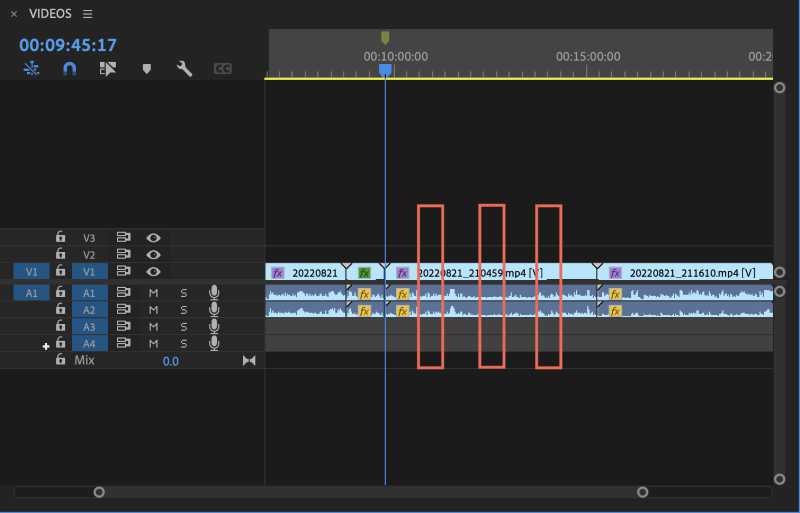
મેં કટ એકસમાન (સમાન લંબાઈના) બનાવ્યા છે પરંતુ આ માત્ર દૃષ્ટાંતરૂપ હેતુઓ માટે છે અને તમે ઇચ્છો છો તે અસર પ્રાપ્ત કરવા માટે તમારા કટ તદ્દન અલગ હોઈ શકે છે.
(પ્રો ટીપ : તમે ક્લિપ પર જ, અથવા સમયરેખા પર, અથવા બંને. અમે અહીં તેનો ઉપયોગ કરીશું નહીં, પરંતુ તમને અહીં ફ્રેમની ચોકસાઈ માટે ઉપયોગ કરવા માટે આ મદદરૂપ લાગશે.)
ક્લિપને કાપવા માટે તમે દરેક ટ્રૅકને મેન્યુઅલી વિભાજિત કરવા માટે બ્લેડ ટૂલનો ઉપયોગ કરી શકો છો. , અથવા તમે અત્યંત શક્તિશાળી શોર્ટકટ કી ફંક્શનનો ઉપયોગ કરી શકો છો “Add Edit to All Tracks” . જો તમારી પાસે હજી સુધી આ મેપ કરેલ નથી, અથવા જો તમે તેનો ઉપયોગ કર્યો નથીપહેલાં, તમારા “કીબોર્ડ શૉર્ટકટ્સ” મેનૂ પર નેવિગેટ કરો અને નીચે બતાવ્યા પ્રમાણે તેને શોધો.

જ્યારે તમે આમ કરશો, ત્યારે તમારી શૉર્ટકટ કી મારી કરતાં અલગ હશે, કારણ કે મારી પાસે એક કી તરીકે કસ્ટમ સેટ છે, “S” (હું નમ્રતાપૂર્વક ફેરફાર કરું છું અને સંપૂર્ણ ભલામણ કરું છું, મેં તેનો વર્ષોથી ઉપયોગ કર્યો છે).
આ ટેકનીક બ્લેડ ટૂલ વડે મેન્યુઅલી કટીંગ કરતા ઘણી સારી છે, અને ખૂબ જ ઝડપી છે જો કે તે ટ્રેકના સંપૂર્ણ સ્ટેકને કાપી શકે છે (જ્યારે તમારી પાસે 20 કે તેથી વધુ સક્રિય ટ્રેક હોય અને તમારે તેને બનાવવાની જરૂર હોય ત્યારે તે ખૂબ જ મદદરૂપ થાય છે. જટિલ જમ્પ કટ અથવા તે બધાને ટ્રિમ કરો).
એકવાર તમે તમારી પદ્ધતિ પર સ્થાયી થઈ જાઓ અને કટ કરી લો, પછી તમારી પાસે આના જેવો દેખાતો શોટ બાકી રહેવો જોઈએ, જેમાં કુલ સાત શૉટ સેગમેન્ટ છે:

જો તમારી પાસે હોય ઉપરોક્ત શોટ આ રીતે કટ કરો, પછી માત્ર એક પગલું બાકી છે અને તે છે જમ્પ કટ સિક્વન્સ બનાવવા માટે અમે જે સેગમેન્ટ્સને દૂર કરવા ઈચ્છીએ છીએ તેને કાઢી નાખવા અને કાપી નાખવાનું છે.
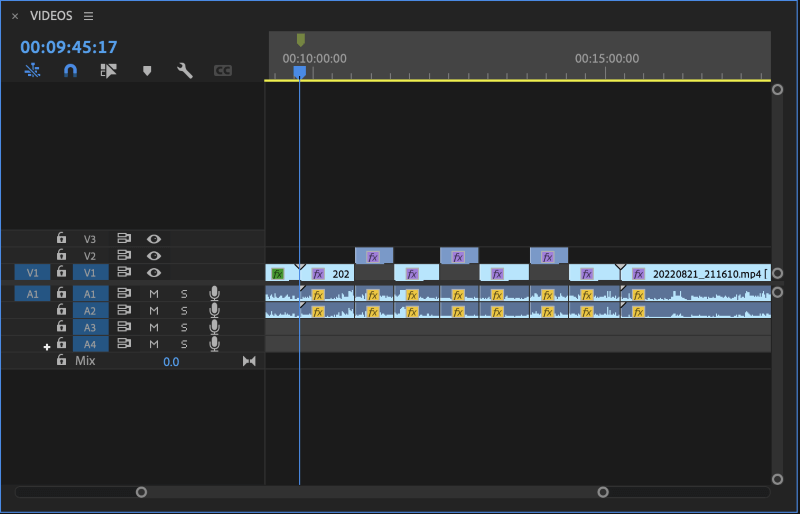
એક સરળ અને સરળ તકનીક જે તમને વિડિયોના સેક્શનને સૉર્ટ કરવામાં મદદ કરી શકે છે જેને તમે દૂર કરવા માંગો છો તેમાંથી કાઢી નાખવાના હેતુને તમારા પ્રાથમિક V1 ટ્રૅક લેયરની ઉપરના V2 લેયર પર ઉપાડવા માટે, ઉપર દર્શાવ્યા પ્રમાણે.
આ જરૂરી નથી, પરંતુ જો તમે જટિલ કટ કરી રહ્યાં હોવ તો તે તમે દૂર કરી રહ્યાં છો તે સેગમેન્ટની કલ્પના કરવામાં મદદ કરી શકે છે. બીજી પદ્ધતિ એ વિભાગોને અલગ રંગનું લેબલ કરવાની હશે, પરંતુ આ હેતુઓ માટે જરૂરી કરતાં વધુ પગલાં હોઈ શકે છે.અહીં જમ્પ કટ બનાવો.
તમારે ઑડિયોને ખસેડવાની પણ જરૂર નથી, કારણ કે અમે તેને પણ કાપી નાખવા જઈ રહ્યા છીએ, પરંતુ જો જરૂરી હોય તો તમે કાઢી નાખતા પહેલા બધા ઑડિયો ટ્રૅક્સને લૉક કરીને તેને સ્થાને સાચવી શકો છો. આ એક ખૂબ જ અલગ સંપાદન હશે, અને જે અમે અહીં અમલમાં મૂકવા માગતા નથી, પરંતુ કહેવા માટે પૂરતું છે, આમ કરવાનો વિકલ્પ ચોક્કસપણે અસ્તિત્વમાં છે.
હવે, દરેક કટ વિભાગના સમગ્ર વિસ્તારને પકડવા માટે, ફક્ત સંયુક્ત પસંદગીઓને લસો, અથવા વિડિઓ અથવા ઑડિઓ પર ક્લિક કરો (જો તમારી ક્લિપ્સ લિંક કરેલી હોય, તો મારી નથી, જેમ તમે ઉપર જોઈ શકો છો).
પ્રો ટીપ: જો તમે ત્રણેય સેગમેન્ટ એકસાથે પસંદ કરવા માંગતા હો, તો ફક્ત lasso ટૂલનો ઉપયોગ કરો અને તમારી પસંદગી દરમિયાન શિફ્ટ પકડી રાખો અને માઉસ છોડો, તમારા કર્સરને આગલા વિભાગ પર હોવર કરો અને શિફ્ટ કીને પકડી રાખીને ફરીથી ક્લિક કરો.
જો તમે આમ કરશો, તો તમને આના જેવું દેખાતું પસંદગી મળશે: <3 
અહીંથી આને કાપવાની બે રીતો છે. જ્યારે તમે ખાલી કાઢી નાંખવા માટે ઉતાવળ કરી શકો છો, ત્યારે તમને ખાલી કાળી જગ્યા છોડી દેવામાં આવશે જ્યાંથી પ્રદેશો દૂર કરવામાં આવ્યા હતા, જેમ કે તમે નીચે જુઓ છો:

કેટલાક કિસ્સાઓમાં, આ સ્વીકાર્ય અથવા ઇરાદાપૂર્વક પણ હોઈ શકે છે, પરંતુ જમ્પ કટના સંદર્ભમાં, આ સાચું નથી, કારણ કે તમે તમારી છબીઓ વચ્ચે ખાલી જગ્યા લંબાવી હશે, જે ખૂબ જ સારી કૂદકા કાપવા માટે નથી, શું તે છે?
દરેક પરની બ્લેક સ્પેસને દૂર કરવા અને કાઢી નાખવા માટે આ સુધારો પૂરતો સરળ છેઆમાંથી એક પછી એક, પરંતુ આ એક શિખાઉ વ્યક્તિની નિશાની છે, કારણ કે તમે અસરકારક રીતે તમારા કીસ્ટ્રોકને બમણા કરી શકશો અને ક્લિક કરશો, અને આ રીતે તમારી સંપાદકીય ક્રિયાઓને બમણી કરી શકશો જે ઘણી ઝડપથી અને સરળ રીતે પ્રાપ્ત કરી શકાય છે.
હું સમય અને કીસ્ટ્રોક કેવી રીતે બચાવી શકું અને પ્રોની જેમ કાપી શકું, તમે કહો છો? સરળ, તમારે મેન્યુઅલી ડિલીટ કરતા પહેલા અમે કરેલી બહુવિધ પસંદગીઓ પર માત્ર uber શક્તિશાળી Ripple Delete ફંક્શનનો ઉપયોગ કરવાની જરૂર છે. તેથી, પૂર્વવત્ દબાવો, અને પસંદગીઓને પુનઃસ્થાપિત કરો અને તેમને પહેલાની જેમ ફરીથી હાઇલાઇટ કરો/ફરી-પસંદ કરો.
હવે બધા હાઇલાઇટ કરેલા પ્રદેશો સાથે, ફક્ત રિપલ ડિલીટ માટે કી કોમ્બિનેશનને દબાવો, અને ક્લિપ પ્રદેશો પોતે અને બ્લેક સ્પેસ તરીકે જુઓ જે અન્યથા હશે સંપાદનોની રદબાતલમાં બાકી રહેલું બધું જ અદૃશ્ય થઈ જાય છે અને તમારી પાસે ફક્ત તે જ સામગ્રી બાકી રહે છે જે તમે સાચવવા માંગો છો, જેમ કે:

પહેલાંની જેમ, જો તમે અચોક્કસ હોવ કે કી શોર્ટકટ ક્યાં છે, તો ફક્ત નેવિગેટ કરો કીબોર્ડ શૉર્ટકટ્સ મેનૂ (Mac પર “Option, Command, K”) અને શોધ બૉક્સમાં “Ripple Delete” માટે શોધો આ રીતે:

તમારી કી અસાઇનમેન્ટ “D” રહેશે નહીં મારું છે તેમ, ફરીથી, મેં ઝડપ અને કાર્યક્ષમતા માટે ખાણને સિંગલ કીસ્ટ્રોક તરીકે સેટ કર્યું છે, અને જો તમે મારી સાથે અનુસરવા માંગતા હો, તો હું નમ્રતાપૂર્વક સૂચન કરું છું કે તેને સિંગલ કીસ્ટ્રોકમાં સંશોધિત કરવાનો સારો વિચાર છે. તેમજ. જો કે, તે ચોક્કસપણે કોઈપણ કી હોઈ શકે છે જે તમે ઈચ્છો છો કે જે પહેલાથી બીજે ક્યાંય સોંપેલ નથી.
કોઈપણમાંકિસ્સામાં, તમે જે પણ ડિલીટ પદ્ધતિનો ઉપયોગ કરવા માટે પસંદ કર્યું છે, તમારે હવે તમારા હેતુ મુજબ જમ્પ કટ કામ કરવું જોઈએ. અભિનંદન, તમે હવે અમારા શ્રેષ્ઠની જેમ જમ્પ કટ કરી શકો છો અને તે હાંસલ કરવા માટે તમારે કેમેરા જામની પણ જરૂર નથી!
અંતિમ વિચારો
હવે તમારી પાસે મૂળભૂત બાબતો પર મજબૂત હેન્ડલ છે અને જમ્પ કટનો ઉપયોગ, તમે સમય અને અવકાશમાંથી કૂદવાનું શરૂ કરવા માટે તૈયાર છો કારણ કે તમે તમારા સંપાદનોમાં યોગ્ય જુઓ છો.
મોટાભાગની સંપાદન તકનીકોની જેમ, તે ભ્રામક રીતે સરળ છે, પરંતુ તેનો ઉપયોગ અસાધારણ અસર માટે અને સમગ્ર માધ્યમ અને ફિલ્મ શૈલીઓમાં વિવિધ હેતુઓ સાથે થઈ શકે છે.
શૂનમેકરથી લઈને ગોડાર્ડ સુધી 1896માં મેલીયસ આકસ્મિક કૅમેરા જામ દ્વારા ટેકનિકની ખુશ આકસ્મિક ઉત્પત્તિ સુધી, જમ્પ કટ લાગુ કરવાની કોઈ મર્યાદા નથી, અને આ ટેકનિકને ક્યારેય વિતરિત કરવામાં આવશે તેવા બહુ ઓછા સંકેત છે. સાથે
ફિલ્મ નિર્માતાઓએ એક સદીથી વધુ સમય સુધી ટેકનિકને લાગુ કરવા અને તેને ચલાવવાની અસંખ્ય સર્જનાત્મક રીતો શોધી કાઢી છે, તેને સતત તાજી અને અનન્ય બનાવી રાખી છે, અને તમામ ચિહ્નો તે આવનારી ઘણી સદીઓ સુધી હોવાનો નિર્દેશ કરે છે. જમ્પ કટ એ એક આવશ્યક તકનીક છે, અને ફિલ્મ/વિડિયો એડિટિંગના ખૂબ જ DNAનો અભિન્ન ભાગ છે, અને નિઃશંકપણે અહીં રહેવા માટે.
હંમેશની જેમ, કૃપા કરીને અમને તમારા વિચારો અને પ્રતિસાદ જણાવો. નીચે ટિપ્પણીઓ વિભાગ. જમ્પ કટ વપરાશના તમારા કેટલાક મનપસંદ ઉદાહરણો કયા છે? કયા દિગ્દર્શક/સંપાદક તકનીકનો શ્રેષ્ઠ ઉપયોગ કરે છેતમારા મતે?

